Bilgisayarınızı Telefonunuzdan Nasıl Kapatırsınız?

Bilgisayarınızı Telefonunuzdan Nasıl Kapatırsınız?
Ad-Hoc Bağlantısı ilk olarak Windows Vista'da tanıtıldı. Kendi Ad-Hoc bağlantınızı oluşturmanız için kapsamlı bir kılavuz hazırladık . Bu bağlantı türü, kullanıcıların internet bağlantısını diğer kullanıcılarla hızlı bir şekilde paylaşmasına ve böylece bir tür WiFi bağlantısı oluşturmasına olanak tanıyordu. Bu ad-hoc bağlantıyı Windows 7'de de oluşturabilirsiniz.
Ancak Microsoft, Windows 7'ye "Sanal WiFi" adlı ek bir yazılım katmanı ekledi ve bu katman, tek bir WiFi bağdaştırıcısının birden fazla WiFi erişim noktasına bağlanmasını sağlıyor. Ancak iş burada bitmiyor; en güzeli, artık birden fazla kablosuz ağa bağlanabiliyor ve aynı zamanda bağlantıyı diğer bilgisayar kullanıcılarıyla da paylaşabiliyor olmanız.
Connectify, Windows 7'deki "Sanal WiFi" katmanından yararlanan ilk uygulama olup kullanıcıların birden fazla ağa hızlı bir şekilde bağlanmasını ve bu bağlantıları başkalarıyla paylaşmasını sağlıyor.
Yani bu Ad-Hoc modu mu olmalı? Hayır, çünkü bilgisayarınızı gerçek bir WiFi Erişim Noktası'na dönüştürüyor. Bu, normal bir WiFi erişim noktasına bağlanabilen herhangi bir bilgisayarın, bilgisayarınızda çalışan Connectify'a da bağlanabileceği anlamına geliyor. Tüm bunlar, herhangi bir ek donanım veya yazılım yüklemeden yapılır.
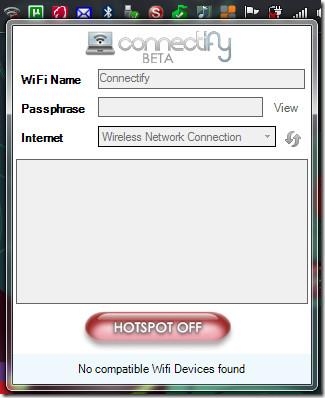
Lütfen şu anda her WiFi cihazının Sanal WiFi'yi desteklemediğini unutmayın. Bazı kablosuz cihaz üreticileri yakında sürücülerini güncelleyerek "Sanal WiFi" uyumlu hale getirecek. Aksi takdirde, Windows 7 uyumlu tüm yeni kablosuz kartların Sanal WiFi desteğiyle gelmesini bekleyebilirsiniz.
Uygulama hala beta aşamasında olduğundan bazı küçük hatalarla karşılaşabilirsiniz. Yalnızca Windows 7 için geliştirilmiştir ve diğer Windows sürümlerinde çalışmaz. Hem 32 bit hem de 64 bit desteklenmektedir. Keyfini çıkarın!
ReadWriteWeb aracılığıyla
Bilgisayarınızı Telefonunuzdan Nasıl Kapatırsınız?
Windows Update temel olarak kayıt defteri ve farklı DLL, OCX ve AX dosyalarıyla birlikte çalışır. Bu dosyalar bozulursa, Windows Update'in çoğu özelliği devre dışı kalır.
Son zamanlarda mantar gibi yeni sistem koruma paketleri ortaya çıkıyor, hepsi bir başka anti-virüs/spam tespit çözümü getiriyor ve eğer şanslıysanız
Windows 10/11'de Bluetooth'u nasıl açacağınızı öğrenin. Bluetooth cihazlarınızın düzgün çalışması için Bluetooth'un açık olması gerekir. Endişelenmeyin, çok kolay!
Daha önce, kullanıcıların PDF dosyalarını birleştirme ve bölme gibi seçeneklerle belgeleri PDF dosyalarına dönüştürmesine olanak tanıyan güzel bir PDF okuyucu olan NitroPDF'yi incelemiştik.
Hiç gereksiz karakterler içeren bir belge veya metin dosyası aldınız mı? Metinde çok sayıda Yıldız, Tire, Boşluk vb. var mı?
Görev çubuğumda Windows 7 Başlat Küresi'nin yanındaki küçük dikdörtgen Google simgesi hakkında o kadar çok soru sordu ki sonunda bunu yayınlamaya karar verdim
uTorrent, torrent indirmek için açık ara en popüler masaüstü istemcisidir. Windows 7'de benim için kusursuz çalışsa da, bazı kişiler
Bilgisayarda çalışırken herkesin sık sık ara vermesi gerekir, ara vermediğiniz takdirde gözlerinizin dışarı fırlama olasılığı çok yüksektir (tamam, dışarı fırlama değil)
Sıradan bir kullanıcı olarak çok alışkın olduğunuz birkaç uygulama olabilir. Yaygın olarak kullanılan ücretsiz araçların çoğu zahmetli bir kurulum gerektirir.







